Comment créer son propre site web –CMS Made Simple
Vous voulez avoir votre propre site web sans payer quelqu’un pour le faire ? Sans apprendre les langages web ? Sans passer par une plateforme en ligne de création des sites web ?
Dans ce cas, ce tutoriel est fait pour vous.
Dans le cas où vous voulez apprendre à coder un site internet, vous pouvez consulter les cours de HTML et CSS, PHP et MySQL, et JavaScript.
En réalité sur ce mini tutoriel, nous n’allons pas apprendre à créer un site internet. Nous allons juste utiliser un système de gestion de contenu (CMS) pour mettre en place notre site.
Comme je vous l’ai déjà dit, aucune connaissance en codage web n’est requise. Tout ce qu’il vous faut, c’est de lire attentivement et suivre les instructions pas à pas.
Prérequis :
- Avoir un serveur ou choisir un hébergeur prenant en charge le PHP et MySQL.
- Avoir le script. Dans ce cas téléchargez CMS Made Simple ici.
- Avoir 10 minutes de temps libre pour installer et configurer le script (CMS).
- Avoir un client ftp (par exemple FileZilla) pour pouvoir envoyez son site sur le web.
1. Installation
- Dézippez l’archive que vous venez de télécharger.
- Envoyez tout les fichiers chez votre hébergeur (dans votre espace disque alloué). Si vous ne savez pas comment envoyer vos fichier sur le web, lisez le tutoriel comment héberger son site internet.
- Rendez-vous sur le répertoire où vous avez placé vos fichiers. Par exemple, si votre site www.monsite.com et que vous avez placé les fichiers sur la racine du site, rendez-vous donc sur www.monsite.com. Si par hasard le fichier d’installation ne s’affiche pas, rendez-vous sur www.monsite.com/install/index.php et vous verrez ceci:
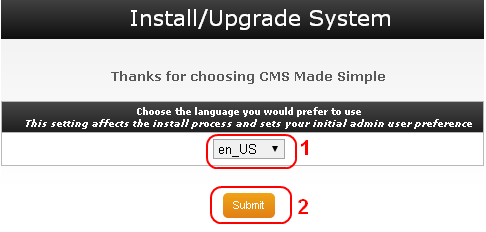
Sélectionnez la langue (FR_fr) (1) et cliquez sur le bouton submit (2). Après vous verrez ceci :
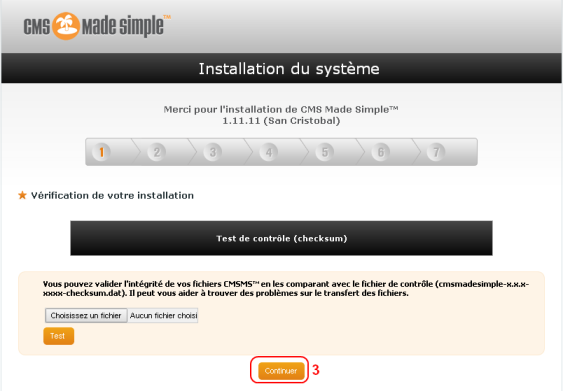
Cliquez sur le bouton Continuer (3).
Maintenant vérifiez si les résultats des prérequis sont tout ok.
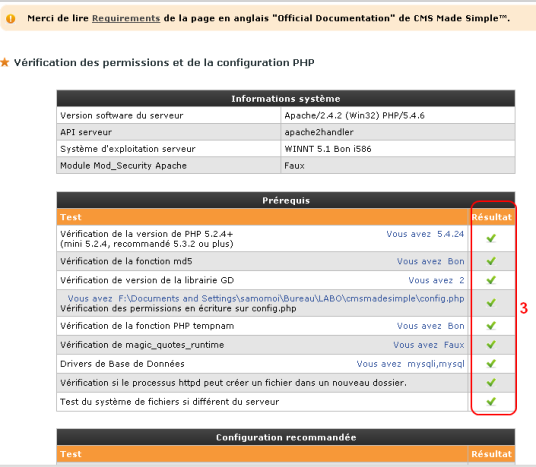
Cliquez ensuite sur le bouton Continuer
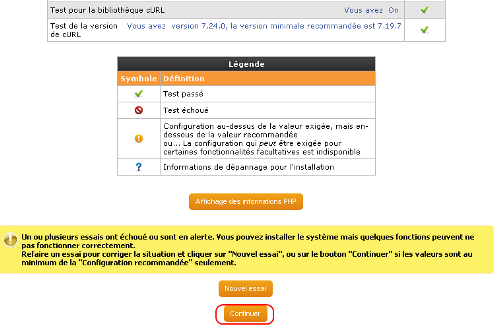
Puis sur le bouton Continuer
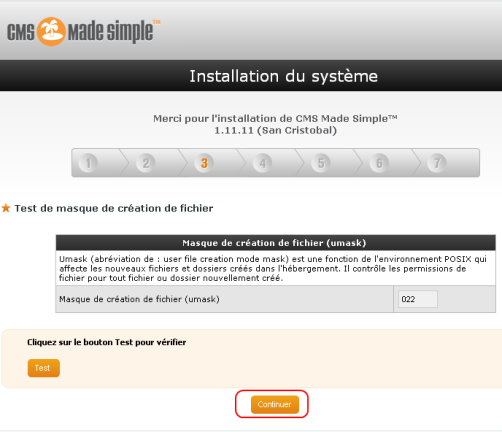
Maintenant sur le formulaire ouvert, mettez le pseudo (A), l’email (B) et le mot de passe de l’administrateur (C) et cliquez sur le bouton Continuer (D).
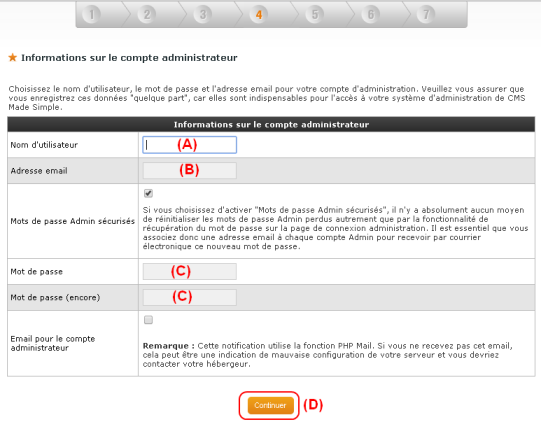
Dans le formulaire ouvert, mettez le nom de votre site (3) puis sélectionnez votre fuseau horaire (4).
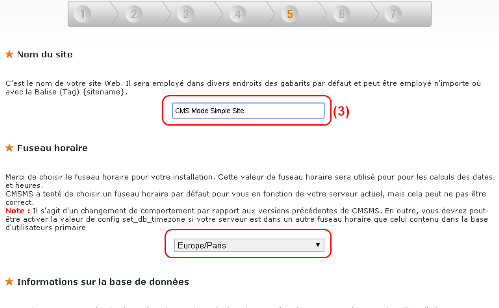
Pour la partie concernant la base de données, remplissez les informations demandées :
Adresse du serveur de base de données (5) (souvent c’est localhost).
Nom de la base de données (6), si vous ne le connaissez pas, vous pouvez le demander à votre hébergeur.
Mettez le nom d’utilisateur de la base de données dans Nom d’utilisateur (7).
Dans Mot de passe (8), mettez le mot de passe d’utilisateur de la base de données.
Cliquez ensuite sur le bouton Continuer (9).
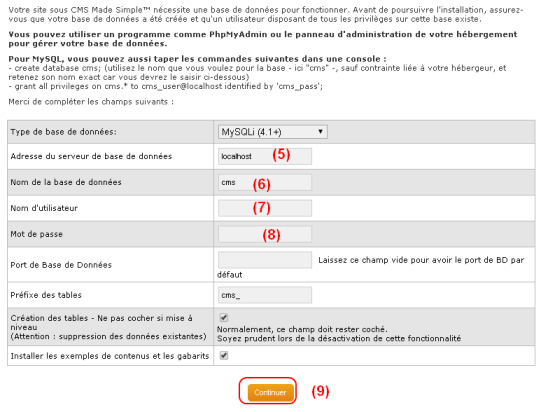
Félicitation votre site est déjà installé. Maintenant cliquez le bouton Continuer
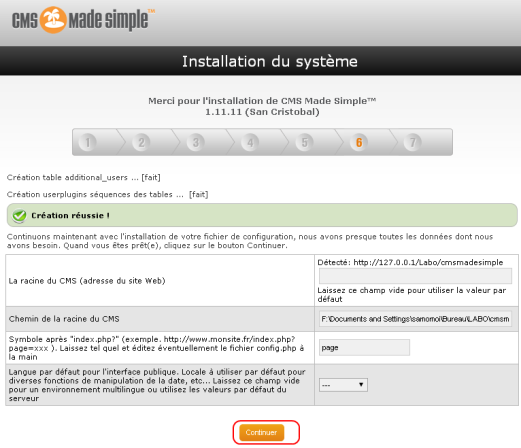
Maintenant pour des raisons de sécurité, supprimez le dossier install.
Voici comment va ressembler votre site après la fin de l’installation.
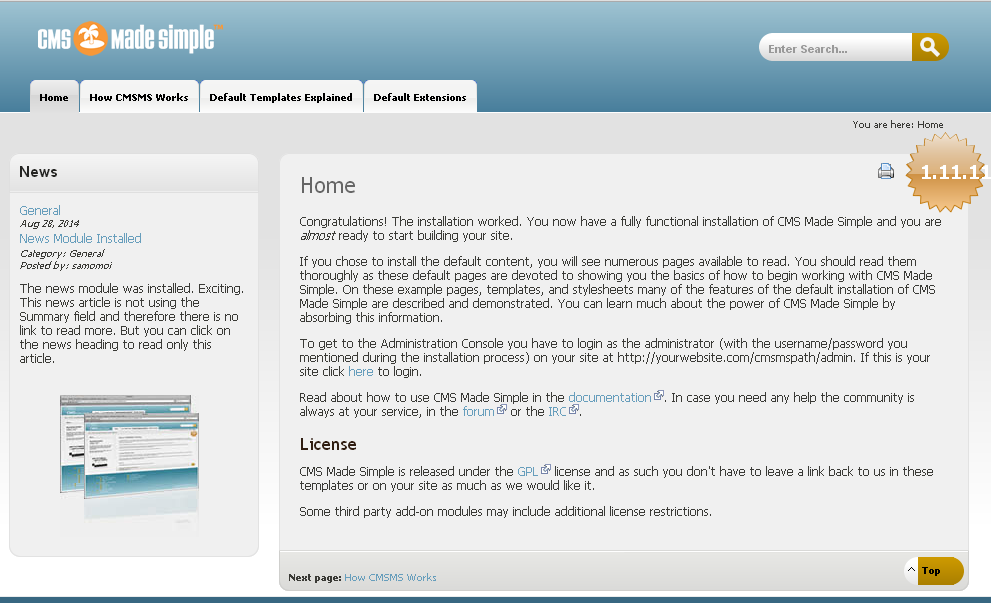
Pour toute question, je suis disponible sur le forum.